دليل مستخدم iPod touch
- مرحبًا
- الـ iPod touch الخاص بك
- الميزات الجديدة في iOS 14
-
- التنبيه وفتح القفل
- التعرف على الإيماءات الأساسية
- ضبط مستوى الصوت
- تغيير أو إيقاف الأصوات
- الوصول إلى الميزات من شاشة القفل
- فتح التطبيقات
- التقاط لقطة شاشة أو تسجيل الشاشة
- تغيير أو قفل اتجاه الشاشة
- تغيير خلفية الشاشة
- البحث باستخدام الـ iPod touch
- استخدام AirDrop لإرسال عناصر
- تنفيذ الإجراءات السريعة
- استخدام وتخصيص مركز التحكم
- إضافة أدوات
- تغيير البطارية ومراقبتها
- معرفة دلالة أيقونات الحالة
- السفر مع iPod touch
-
- الحاسبة
-
- عرض الخرائط
-
- استخدام Siri والخرائط والأدوات لمعرفة الاتجاهات
- اختيار طريقة السفر المفضلة
- إحضار اتجاهات القيادة
- الإبلاغ عن الأحداث المرورية
- الحصول على اتجاهات ركوب الدراجة
- الحصول على اتجاهات السير
- الحصول على اتجاهات المواصلات
- تغيير إعدادات الصوت للاتجاهات خطوة بخطوة
- تحديد خيارات الطريق الأخرى
- الحصول على الاتجاهات بين أماكن أخرى غير موقعك الحالي
- حذف الاتجاهات التي تم عرضها مؤخرًا
- استخدام تطبيق الخرائط على الـ Mac لمعرفة الاتجاهات
- المساعدة في تصحيح الخرائط وتحسينها
- طلب تاكسي
-
- عرض الصور ومقاطع الفيديو
- حذف الصور والفيديوهات وإخفاؤها
- تحرير الصور والفيديوهات
- تحرير Live Photos
- تنظيم الصور في ألبومات
- البحث في الصور
- مشاركة الصور والفيديوهات
- عرض الذكريات
- البحث عن أشخاص في الصور
- تصفح الصور حسب الموقع
- استخدام صور iCloud
- مشاركة الصور مع ألبومات iCloud المشتركة
- استخدام تدفق الصور الخاص بي
- استيراد الصور والفيديوهات
- طباعة الصور
- الاختصارات
- الأسهم
- تلميحات
- الطقس
-
- ملحقات شحن الـ iPod touch
-
- إعداد AirPods
- شحن الـ AirPods
- بدء تشغيل الصوت وإيقافه
- تغيير مستوى صوت الـ AirPods
- إجراء المكالمات والرد عليها باستخدام الـ AirPods
- تبديل AirPods بين الأجهزة
- استخدام Siri مع الـ AirPods
- الاستماع إلى الرسائل والرد عليها
- مشاركة الصوت باستخدام AirPods وسماعات أذن Beats
- تغيير أنماط التحكم في الضوضاء
- إعادة تشغيل الـ AirPods
- تغيير اسم AirPods والإعدادات الأخرى
- استخدام سماعات رأس Bluetooth أخرى
- استخدام EarPods
- التحقق من مستويات صوت سماعة الرأس
- HomePod والسماعات اللاسلكية الأخرى
- أجهزة التخزين الخارجية
- Magic Keyboard
- الطابعات
-
- بدء استخدام ميزات تسهيلات الاستخدام
-
-
- تشغيل VoiceOver واستخدامه
- تغيير إعدادات VoiceOver
- التعرف على إيماءات VoiceOver
- تشغيل الـ iPod touch باستخدام إيماءات VoiceOver
- التحكم في VoiceOver باستخدام الدوار
- استخدام لوحة المفاتيح على الشاشة
- الكتابة بإصبعك
- استخدام VoiceOver باستخدام لوحة مفاتيح Apple خارجية
- استخدام شاشة عرض برايل
- كتابة برايل على الشاشة
- تخصيص الإيماءات واختصارات لوحة المفاتيح
- استخدام VoiceOver مع جهاز إشارة
- استخدام VoiceOver في التطبيقات
- تكبير/تصغير
- المكبر
- الشاشة وحجم النص
- الحركة
- المحتوى المنطوق
- الأوصاف الصوتية
-
-
- إعادة تشغيل الـ iPod touch
- فرض إعادة تشغيل الـ iPod touch
- تحديث iOS
- نسخ الـ iPod touch احتياطيًا
- إرجاع إعدادات الـ iPod touch إلى الإعدادات الافتراضية
- استعادة كل المحتوى من نسخة احتياطية
- استعادة العناصر المشتراة والمحذوفة
- بيع الـ iPod touch أو التخلي عنه
- مسح الـ iPod touch
- تثبيت ملفات تعريف التكوين أو إزالتها
- حقوق النشر
إضافة المرفقات إلى الملاحظات على الـ iPod touch
في تطبيق الملاحظات ![]() ، يمكنك إرفاق الصور والفيديوهات والمستندات الممسوحة ضوئيًا. يمكنك أيضًا إضافة معلومات من التطبيقات الأخرى، مثل الخرائط والروابط والمستندات والمزيد.
، يمكنك إرفاق الصور والفيديوهات والمستندات الممسوحة ضوئيًا. يمكنك أيضًا إضافة معلومات من التطبيقات الأخرى، مثل الخرائط والروابط والمستندات والمزيد.
إضافة صورة أو فيديو
في ملاحظة، اضغط على
 .
.اختر صورة أو فيديو من مكتبة الصور، أو التقط صورة أو فيديو جديدًا.
لتغيير حجم معاينة المرفقات، المس المرفق مطولاً، ثم اضغط على صور صغيرة أو صور كبيرة.
تلميح: للرسم على صورة، اضغط على الصورة، ثم اضغط على ![]() .
.
لحفظ الصور والفيديوهات التي تم التقاطها في الملاحظات إلى تطبيق الصور، انتقل إلى الإعدادات ![]() > الملاحظات، ثم شغّل الحفظ في الصور.
> الملاحظات، ثم شغّل الحفظ في الصور.
مسح مستند ضوئيًا إلى ملاحظة باستخدام الكاميرا
في الملاحظة، اضغط على
 ، ثم اختر مسح المستندات ضوئيًا.
، ثم اختر مسح المستندات ضوئيًا.وجّه الـ iPod touch بحيث تظهر صفحة المستند على الشاشة؛ يلتقط الـ iPod touch الصفحة تلقائيًا.
لالتقاط الصفحة يدويًا، اضغط على
 أو اضغط على زر مستوى الصوت. لإيقاف أو تشغيل الوميض، اضغط على
أو اضغط على زر مستوى الصوت. لإيقاف أو تشغيل الوميض، اضغط على  .
.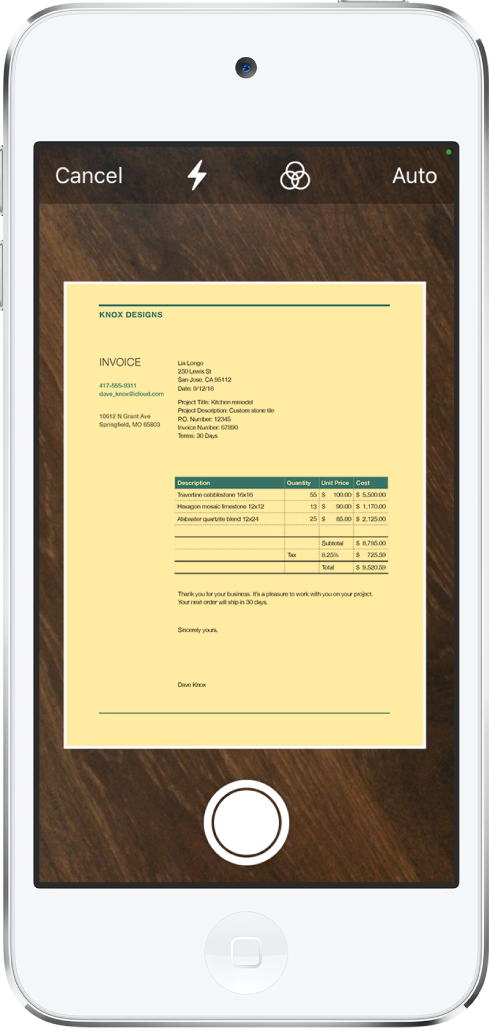
امسح الصفحات الإضافية ضوئيًا، ثم اضغط على حفظ عند الانتهاء.
لإجراء تغييرات على المستند المحفوظ، اضغط عليه، ثم قم بأي مما يلي:
إضافة مزيد من الصفحات: اضغط على
 .
.اقتصاص الصورة: اضغط على
 .
.تطبيق فلتر: اضغط على
 ، ثم اختر مسح الصفحة ضوئيًا كمستند ملون أو بتدرج رمادي أو أسود وأبيض أو كصورة.
، ثم اختر مسح الصفحة ضوئيًا كمستند ملون أو بتدرج رمادي أو أسود وأبيض أو كصورة.تدوير الصورة: اضغط على
 .
.توصيف المستند: اضغط على
 ، اضغط على
، اضغط على  ، ثم استخدم أدوات التوصيف لإضافة تعليقات توضيحية أو توقيعك.
، ثم استخدم أدوات التوصيف لإضافة تعليقات توضيحية أو توقيعك.حذف النسخة الضوئية: اضغط على
 .
.
إضافة معلومات من تطبيق آخر إلى الملاحظة
يمكنك إضافة معلومات من تطبيق آخر كمرفق إلى ملاحظة—على سبيل المثال، موقع في الخرائط أو صفحة ويب في Safari أو PDF في الملفات أو لقطة شاشة.
في التطبيق الآخر، افتح العنصر الذي تريد مشاركته (على سبيل المثال، خريطة أو صفحة ويب).
اضغط على مشاركة أو
 ، ثم اضغط على الملاحظات.
، ثم اضغط على الملاحظات.احفظ العنصر في ملاحظة جديدة أو اختر ملاحظة موجودة.
عرض كل المرفقات في الملاحظات
فوق قائمة الملاحظات، اضغط على
 ، ثم اضغط على عرض المرفقات لرؤية صور مصغرة للرسومات والصور والروابط والمستندات والمرفقات الأخرى. (لا تظهر المرفقات الموجودة في الملاحظات المقفلة.)
، ثم اضغط على عرض المرفقات لرؤية صور مصغرة للرسومات والصور والروابط والمستندات والمرفقات الأخرى. (لا تظهر المرفقات الموجودة في الملاحظات المقفلة.)للانتقال إلى ملاحظة تحتوي على مرفق معين، اضغط على الصورة المصغرة للمرفق، ثم اضغط على إظهار في الملاحظة.